Nama : Muhammad fahmi
Npm : 1611010287
Kelas : F/PAI
Dosen : Ibu Agus Susanti, M.Pd.I
Npm : 1611010287
Kelas : F/PAI
Dosen : Ibu Agus Susanti, M.Pd.I
1. PEMBUATAN SURAT RESMI & KOLOM KORAN
a. pembuatan surat resmi
Kali ini saya akan sedikit share tentang cara
membuat surat undangan. Caranya mudah, sobat dapat melakukan
langkah-langkah seperti dibawah ini.
Berikut adalah cara membuat surat undangan dengan
menggunakan Ms. Word seperti gambar diatas.
Yang harus sobat lakukan adalah :
1. Bukalah Ms. Word pada komputer sobat sehingga
muncul lembar kerja yg masih kosong. Untuk kali ini saya menggunakan Ms. Word
2007.
2. Aturlah ukuran kertas yg digunakan pada ukuran A4, dengan
cara klik Page Layout lalu Size lalu pilih ukuran kertas A4.
Pastikan Ruller telah aktif.
3. Biasanya Surat resmi menggunakan KOP surat. Kita mulai
dahulu membuat KOP Surat, caranya dengan meng-klik 2 kali pada bagian atas
lembar kerja. kemudian lembar kerja akan muncul Header dan akan
berubah seperti gambar dibawah.
4. Tulislah nama instansi beserta alamat lengkapnya. Untuk
menambahkan logo (gambar) pada kop surat, klik menu Insert lalu Pictures.
Pilih gambar yg akan dimasukan, Agar gambar dapat diatur posisinya, maka klik
kanan pada gambar lalu pilihWarp Text, pilih Through. Atur gambar pada kiri
KOP Surat dengan rapi.
5. Untuk memberi garis bawah pada bagian bawah KOP Surat
yaitu dengan klik Insert lalu Shapes,
pilih Line.
6. Kemudian tarik garis dari kiri ke kanan. Aturlah tebal garis
dengan meng-klik kanan pada garis tersebut pilih Format Shape pada
pojok kanan layar. Aturlah Widht, Compound Type, Dash Type, dll.
7. Tulis surat undangan yang ingin sobat buat,
formatnya bisa sama seperti contoh yang saya buat ini.
b. pembuatan kolom koran
Cara Membuat Kolom
-
Pilih orientasi kertas, pada Page Layout tab, Page Setup grup, klik Orientation. Pilih Portrait atau Landscape.

- Pilih kumpulan teks seperti contoh berikut.

- Pada Page Layout tab, Page Setup grup, klik Columns.
- Pilih Two untuk membuat dua kolom.

- Pada contoh ini terdiri dari dua bagian:
- Judul (Lorem Ipsum) = satu kolom.
- Isi = dua kolom.
- Pada kolom, teks akan mengalir sampai batas bawah halaman kemudian baru berpindah ke kolom selanjutnya.

- Jika Anda tidak menginginkan teks sampai batas bawah halaman maka dapat menggunakan Column Break.

Caranya:- Letakkan kursor di depan teks yang akan dipindahkan.
- Pada Page Layout tab, Page Setup grup, klik Breaks.
- Pada bagian Page Breaks, pilih Column.
- Microsoft Word akan memindahkan teks ke kolom berikutnya.
2. Cara Mengatur Lebar dan Jarak Kolom
- Pada Page Layout tab, Page Setup grup, klik More Columns untuk menampilkan kotak dialog Columns.

- Untuk mengatur lebar kolom, ubah angka pada kotak Width.
- Untuk mengatur jarak antar kolom, ubah angka pada kotak Spacing.
- Klik OK bila sudah selesai.
3. Cara Memberi Garis Pemisah Pada Kolom
- Jika kolom terdiri dari beberapa section, klik pada section yang ingin diberi garis.
- Pada Page Layout tab, Page Setup grup, klik More Columns untuk menampilkan kotak dialog Columns.
- Centang kotak Line between.

- Klik OK bila sudah selesai.
4. Cara Mengganti Jumlah Kolom
- Klik pada bagian kolom yang ingin diganti jumlahnya.
- Pada Page Layout tab, Page Setup grup, klik Columns.
- Pilih jumlah kolom yang diinginkan.
- One - 1 kolom.
- Two - 2 kolom.
- Three - 3 kolom.
- Left - untuk membuat kolom kiri lebih sempit (hanya untuk 2 kolom).

- Right - untuk membuat kolom kanan lebih sempit (hanya untuk 2 kolom).

- Untuk membuat lebih dari 3 kolom, pada Page Layout tab, Page Setup grup, klik More Columns untuk menampilkan kotak dialog Columns.
- Ganti jumlah kolom pada kotak Number of columns.
- Klik OK bila sudah selesai.
2. DAFTAR ISI & DAFTAR PUSTAKA
a. daftar isi
Cara membuat daftar isi:
1. Hal pertama yang harus Anda lakukan
adalah membuka aplikasi Microsoft Word pada laptop atau komputer Anda.
Setelah aplikasi terbuka, pastikan terdapat menu ruler. Jika komputer
belum terdapat menu ruler, silahkan aktifkan menu ruler terlebih dahulu
yakni dengan klik “view” lalu centang kotak yang ada di sebelah menu
ruler.
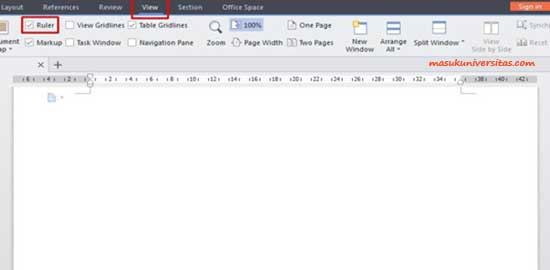
Contoh gambar 1. Cara membuat daftar isi >> Cari Tulisan View >> Centang Ruler
2. Langkah berikutnya adalah memberi
judul halaman yakni dengan mengetik “Daftar Isi”. Letakkan tulisan
tersebut di tengah halaman. Setelah itu, ketik isi yang akan ditulis
dalam daftar isi mislanya “Kata Pengantar”. Jika Anda telah selesai
mengetik, klik salah satu titik di sepanjang area ruler yang berwarna
putih hingga muncul garis L kecil dengan warna hitam. Lakukan hal ini
dua kali.
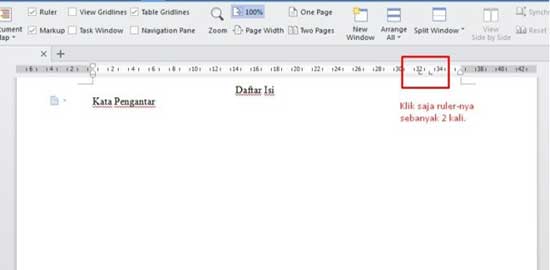
Contoh gambar 2. Cara membuat daftar isi: Muncul ruler >> Isi tulisan Daftar Isi & Kata pengantar
3. Setelah muncul tanda yang menyerupai
bentuk huruf L, silahkan klik dua kali pada gambar tersebut sampai
muncul tampilan berikut:
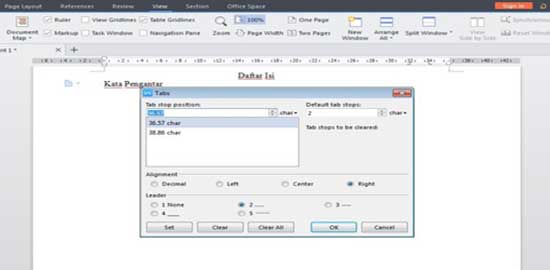
Contoh gambar 3. Cara membuat daftar isi: Klik 2 kali tanda L (ruler)
4. Langkah ke empat, atur lah kotak
tersebut dengan memilih pilihan “Right” di menu alignment. Pada bagian
“Leader”, klik angka 2. Sementara untuk bagian “tab stop position” dan
“default tab stop” dapat Anda abaikan saja. Jika semua pengaturan telah
selasai dilakukan, silahkan klik “set” lalu klik pilihan “ok”.
5. Pastikan langkah pengaturan di tahap 4
telah Anda lakukan dengan benar. Jika langkah tersebut telah berjalan
dengan benar, maka tanda yang mirip dengan huruf L akan berubah posisi
yakni dua tanda menjadi saling memunggungi. Untuk lebih jelasnya,
silahkan lihat gambar di bawah ini.
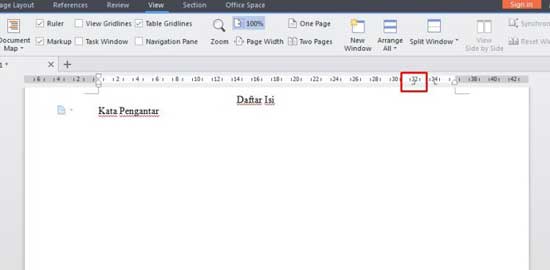
Contoh gambar 4. Cara membuat daftar isi
6. Langkah ke-6, letakkan kursor pada
tulisan “Kata Pengantar” yang telah Anda ketik sebelumnya. Berikutnya,
tekan tombol “Tab” pada keyboard laptop atau komputer Anda. Setelah Anda
menekan tombol itu, tanda titik akan otomatis terketik sepanjang tanda L
yang pertama. Berikut ini contoh gambarnya.
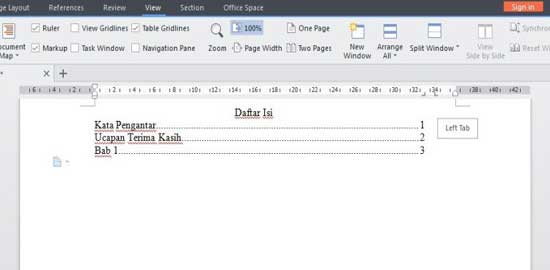
Contoh
gambar 5. Cara membuat daftar isi: Ketik kata pengantar >>
sesuaikan tanda L (posisi tanda L di sebelah kanan) >> isi titik
di kata pengantar >> tekan tab keyboard >> isi angka
>> enter
7. Sekarang saatnya mengatur angka yang
menunjukkan halaman sebuah bab atau judul. Caranya, letakkan kursor di
layar komputer Anda pada tand abaca titik yang terakhir. Kemudian tekan
lagi tombol “Tab” yang ada di keyboard sampai kursor akan berada di
bawah tanda L yang kedua. Terakhir, Anda hanya tinggal mengetik angka
pada halaman berapa “Kata Pengantar” tersebut ada.
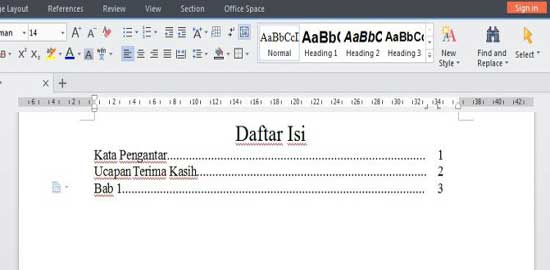
Contoh
gambar 6. Cara membuat daftar isi: Sama dengan gambar ke 5.
>>Tanda L buat L (2) letakkan di samping kanan berdekatan L (1)
>> Lalu buat angka >> klik enter >> sampai seterusnya.
8. Ketiklah isi dari makalah, tugas
akhir, skripsi, atau karya tulis ilmiah Anda. Contohnya Bab 1, Latar
Belakang Masalah, Bab 2, Pembahasan, dan Penutup. Setelah mengetik, anda
tidak perlu mengulangi langkah-langkah sebelumnya karena pengaturan
tadi akan berlaku untuk semua isi makalah, jadi tidak hanya untuk “Kata
Pengantar” saja.
Nah itu tadi langkah-langkah yang akan
mempermudah Anda membuat daftar isi yang rapi. Dan selanjutnya di bawah
ini kami bagikan juga cara membuat daftar pustaka yang benar. Oke
langsung saja silahkan simak ulasan lengkapnya di bawah ini.
b. daftar pustaka
Daftar pustaka adalah salah stau unsur
yang paling penting dan tidak boleh ditinggalkan dari setiap penulisan
karya tulis ilmiah. Keberadaan daftar pustaka dalam karya tulis adalah
bentuk pencegahan terhadap adanya penjiplakan atau plagiarisme. Selain
itu, daftar pustaka juga berfungsi untuk memberitahu pembaca tentang
sumber atau referensi dari tulisan tersebut.
Penulisan daftar pustaka dalam sebuah
tulisan atau karya ilmiah sendiri bukanlah sembarangan, melainkan harus
memenuhi beberapa aturan baku yang telah ditetapkan.
Tapi, bagaimanakah cara membuat daftar pustaka otomatis di Microsoft word?
Emang ada yah?
Ada teman-teman. Pengin tahu seperti apa?
Yakni, inilah yang bisa masukuniversitas.com bagikan untuk Anda:
• Penulisan diurutkan berdasarkan nama
penulis dari mulai huruf A-Z dengan menuliskan nama belakangnya terlebih
dahulu. Setelah penulisan nama, berikutnya terdapat penulisan tahun
terbitnya buku yang diletakkan di dalam tanda kurung dengan diakhiri
tanda titik.
• Tulis judul buku secara miring lalu akhiri dengan tanda titik.
• Berikutnya tulis lokasi buku diterbitkan lalu tambahkan titik dua. Setelah tanda titik dua tuliskan nama penerbit buku tersebut.
• Tulis judul buku secara miring lalu akhiri dengan tanda titik.
• Berikutnya tulis lokasi buku diterbitkan lalu tambahkan titik dua. Setelah tanda titik dua tuliskan nama penerbit buku tersebut.
Aturan-aturan tadi tentu menyulitkan
Anda dalam penyusunan daftar pustaka. Nah untuk memudahkan Anda yang
sedang menyusun daftar pustaka, berikut ini kami bagikan cara membuat
daftar pustaka secara otomatis di Microsoft Word.
1. Langkah pertama yang harus Anda lakukan adalah klik menu “References” dan dilanjutkan dengan memilih “Manage Sources”. Contohnya adalah gambar berikut ini.
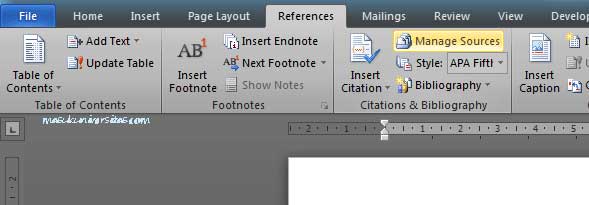
Contoh gambar 1. Cara membuat daftar pustaka otomatis
2. Jika Anda telah memilih menu “Manage Sources”, kini dalam layar komputer Anda akan muncul kotak “Source Manager”.
Berikutnya, klik “New” lalu pilihlah sumber apa yang Anda pakai dalam
tulisan Anda. Misal, sumber tulisan Anda adalah buku maka pilihlah
“Book”.
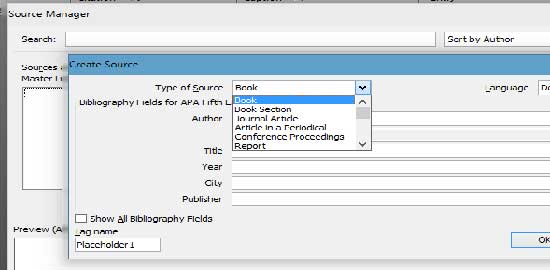
Contoh gambar 2. Cara membuat daftar pustaka otomatis
3. Langkah berikutnya adalah memilih bahasa yang digunakan dalam penulisan daftar pustaka. Jika Anda akan menggunakan bahasa Indonesia, maka pilihlah “Indonesian”. Jika menggunakan bahasa inggris, pilihlah “English”.

Contoh gambar 3. Cara membuat daftar pustaka otomatis
4. Sekarang saatnya Anda mengisi kelengkapan sumber
yang akan Anda tulis di daftar pustaka. Untuk kolom Author, isi dengan
nama pengarang atau penulis buku yang Anda jadikan sumber. Jika buku
tersebut ditulis oleh lebih dari satu orang, maka Anda tinggal klik
“Add” untuk memasukkan nama penulis lainnya, begitu seterusnya.
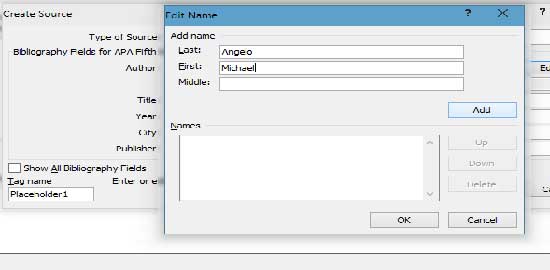
Contoh gambar 4. Cara membuat daftar pustaka otomatis
Untuk kolom “Title” isilah dengan judul
buku, kolom “year” diisi dengan tahun buku diterbitkan, kolom “City”
diisi dengan kota lokasi buku tersebut diterbitkan, sementara untuk
kolom “publisher” diisi dengan nama penerbit yang menerbitkan buku
tersebut.
5. Setelah Anda menyelesaikan proses pengisian data, silahkan klik menu “OK”. Secara otomatis data tersebut telah tersimpan.
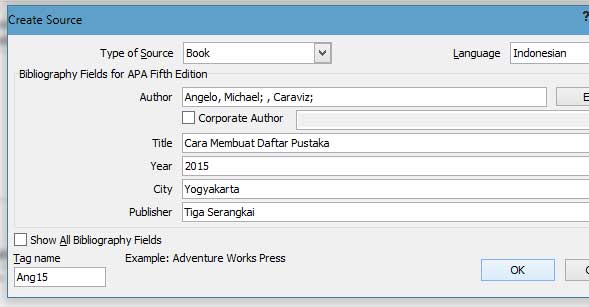
Contoh gambar 5. Cara membuat daftar pustaka
6. Setelah tahap ini selesai, Anda dapat
menambahkan sumber-sumber atau refernsi lain yang Anda gunakan untuk
tulisan Anda. Jumlah dan jenis referensi tersebut tidak dibatasi
sehingga Anda dapat menambahkannya sebanyak mungkin.
Jika semua sumber dan referensi telah Anda masukkan, silahkan klik “close” untuk menutup menu “Sorce Manager”.
Jika semua sumber dan referensi telah Anda masukkan, silahkan klik “close” untuk menutup menu “Sorce Manager”.
7. Langkah terakhir adalah cara
menampilkan daftar pustaka yang telah Anda buat tadi. Caranya adalah
dengan klik menu “Refernces” lalu klik “Bibliography”dan “insert bibliography””. Kini daftar pustaka yang bersisi sumber dan referensi tulisan Anda sudah dapat Anda lihat.

Contoh gambar 6. Cara membuat daftar pustaka
Jika Anda penasaran dengan hasil akhir
dari daftar pustaka ini, Berikut ini adalah tampilan contoh daftar
pustaka yang telah dibuat.
 3.PEMBUATAN TABLE & QUESTION
3.PEMBUATAN TABLE & QUESTION
a. table
<a
href="http://revive.dailysocial.net/www/delivery/ck.php?n=ab893a86&amp;cb=154861
target="
_blank"><img
src="http://revive.dailysocial.net/www/delivery/avw.php?zoneid=43&amp;cb=154861&amp;n=ab893a86"
border="0" alt=""/></a>
Setelah sebelumnya membahas cara membuat tabel di Microsoft Excel 2007 yang artikelnya dapat Anda baca di tautan ini, hari ini TRL berikan panduan cara membuat tabel di Microsoft Office 2007. Masih saudara sedarah, namun beda peruntukan.
Langsung saja ya.










Sampai di sini semoga sobat sudah bisa membuat tabel sendiri dengan Microsoft Office 2007. Cara membuat tabel di Microsoft Word 2007 ini tidak sama dengan versi Office 2000 atau 2003. Terutama dari interface menu-menunya dan penamaan panel. Tetapi jika Anda sudah paham membuat tabel di versi 2000 dan 2003, maka seharusnya tidak akan menemui kesulitan saat menggunakan versi Office 2007.
4. PENGGABUNGAN HALAMAN & FOOT NOTE
1. Penggabungan Halaman
tutorialnya :
a. Klik menu Insert --- Page Number --- Format Page Number
b. Setelah kita klik Format Page Number maka akan muncul kotak dialog. untuk yang pertama pada Number Format kita pilih 1,2,3..... setelah itu pada Page Numbering di kotak Start At kita ketik angka 1.
c. setelah itu klik lagi menu Insert --- Page Number --- pilih dimana kita ingin meletakkan nomor halaman,misalnya dibawah kita pilih Bottom Of Page lalu pilih dimana posisi nomor halaman pada lembar kerja kita. disini saya letakkan di tengah bawah.
d. dan seperti ini tampilan nomor halaman yang pertama
e. lalu letakkan kursor di lembar kerja pada halaman terakhir. setelah itu kita klik menu Page Layout --- Breaks. maka secara otomatis akan muncul lembar kerja baru dibawahnya.
Berikutnya kita ulang lagi cara pada bagian a. namun pada kotak dialog Number Format kita pilih I,II,III.... setelah itu pada Page Numbering di kotak Start At kita ketik angka III misalnya. selanjutnya kita ulangi lagi cara pada bagian c namun disini saya akan meletakkan nomor halaman di atas tengah. dan hasil akhir nya akan seperti ini :
Sangat mudah kan? dan sekarang anda tidak perlu pusing lagi dalam pemberian nomor halaman pada makalah anda :)
2. Footnote
Footnote adalah keterangan referensi buku atau karangan yang sebagian tulisannya kita ambil untuk karya tulis yang kita buat,baik itu makalah ataupun skripsi. tatacara penulisannya adalah Nama pengarang yang tidak disertai gelar,judul buku,penerbit,kota terbit,tahun dan yang terakhir halaman. ada beberapa bagian footnote yaitu Ibid suatu karangan yang sama tanpa diselingi karangan lain. Op.Cit suatu karangan yang sama namun telah di selingi karangan lainnya. Loc.cit suatu karangan yang sama dengan halaman yang sama pula namun telah di selingi karangan lainnya.
Contoh Footnote adalah sebagai berikut :
Ulfa Triana,Aplikasi Komputer,PT Cendikia(Bandar Lampung:2016)hlm.19
Ibid,hlm.50
Daniel Urhan,Pendidikan Agama Islam,PT Pesona(Kalianda:1995)hlm.71
Ulfa Triana,Op.Cit.hlm.78
Livia Risma,PAI Untuk Mahasiswa,PT Plinssfa(Palas:20005)hlm.32
Ulfa Triana,Loc.Cit.
Langsung saja ya.
- Pertama klik tombol Start – All Programs – Microsoft Office – Microsoft Office Word 2007.

- Setelah aplikasi Microsoft Office berjalan buat judul tabel terlebih dahulu.

- Tekan enter kemudian klik menu ribbon Insert – Table kemudian gerakkan kursor sesuai dengan jumlah kolom dan baris yang Anda butuhkan.

- Sekarang tabel Anda seharusnya sudah tampil di bawah judul dokumen. Perhatikan, setiap kali Anda mengklik area tabel maka ribbon akan berubah secara otomatis ke area Design seperti yang saya tunjukkan di gambar ini. Di menu ribbon Design inilah Anda dapat mengubah bentuk, warna, termasuk menghapus dan menggambar tabel baru.

- Kita coba ya, misalnya memberi warna pada baris atau kolom tertentu. Tandai dahulu kolom atau baris yang hendak diberi warna. Kemudian dengan posisi masih di menu Design Anda klik Shading dan pilih warna sesuai selera.

Info Menarik:Aplikasi iOS Pilihan 29 Januari – 3 Februari 2015
- Hasilnya seperti ini. Anda dapat mencoba beberapa menu yang ada agar makin paham dan mahir.

- Kemudian jika karena suatu sebab tiba-tiba tabel menjadi tidak rapi seperti ini, bagaimana solusinya?

- Mudah sekali, arahkan kursor ke sudut paling kiri Anda sampai ada tanda plus seperti gambar di bawah ini. Kemudian klik kanan dan temukan menu Distribute Columns Evenly dan lihat hasilnya. Tabel akan kembali rata dan rapi.

- Lalu bagaimana jika ingin menambah kolom baru? Itu juga sangat mungkin dilakukan. Letakkan kursor di sisi paling kanan atau di posisi yang ingin Anda tambahkan kolom baru. Boleh di awal atau di tengah. Kemudian klik kanan – Insert dan klik Insert Columns to the Right atau pilih menu lain sesuai orientasi yang Anda inginkan. Opsi untuk penambahan kolom di sebelah kanan, jika ingin menambah di sebelah kiri Anda bisa memilih Insert Columns to the left. Sedangkan untuk menambah baris silahkan pilih Insert Rows Above (atas) atau Insert Rows Below (bawah).

- Kolom baru berhasil ditambahkan.

Sampai di sini semoga sobat sudah bisa membuat tabel sendiri dengan Microsoft Office 2007. Cara membuat tabel di Microsoft Word 2007 ini tidak sama dengan versi Office 2000 atau 2003. Terutama dari interface menu-menunya dan penamaan panel. Tetapi jika Anda sudah paham membuat tabel di versi 2000 dan 2003, maka seharusnya tidak akan menemui kesulitan saat menggunakan versi Office 2007.
4. PENGGABUNGAN HALAMAN & FOOT NOTE
Penggabungan Halaman dan Footnote
tutorialnya :
a. Klik menu Insert --- Page Number --- Format Page Number
b. Setelah kita klik Format Page Number maka akan muncul kotak dialog. untuk yang pertama pada Number Format kita pilih 1,2,3..... setelah itu pada Page Numbering di kotak Start At kita ketik angka 1.
c. setelah itu klik lagi menu Insert --- Page Number --- pilih dimana kita ingin meletakkan nomor halaman,misalnya dibawah kita pilih Bottom Of Page lalu pilih dimana posisi nomor halaman pada lembar kerja kita. disini saya letakkan di tengah bawah.
d. dan seperti ini tampilan nomor halaman yang pertama
e. lalu letakkan kursor di lembar kerja pada halaman terakhir. setelah itu kita klik menu Page Layout --- Breaks. maka secara otomatis akan muncul lembar kerja baru dibawahnya.
Berikutnya kita ulang lagi cara pada bagian a. namun pada kotak dialog Number Format kita pilih I,II,III.... setelah itu pada Page Numbering di kotak Start At kita ketik angka III misalnya. selanjutnya kita ulangi lagi cara pada bagian c namun disini saya akan meletakkan nomor halaman di atas tengah. dan hasil akhir nya akan seperti ini :
Sangat mudah kan? dan sekarang anda tidak perlu pusing lagi dalam pemberian nomor halaman pada makalah anda :)
2. Footnote
Footnote adalah keterangan referensi buku atau karangan yang sebagian tulisannya kita ambil untuk karya tulis yang kita buat,baik itu makalah ataupun skripsi. tatacara penulisannya adalah Nama pengarang yang tidak disertai gelar,judul buku,penerbit,kota terbit,tahun dan yang terakhir halaman. ada beberapa bagian footnote yaitu Ibid suatu karangan yang sama tanpa diselingi karangan lain. Op.Cit suatu karangan yang sama namun telah di selingi karangan lainnya. Loc.cit suatu karangan yang sama dengan halaman yang sama pula namun telah di selingi karangan lainnya.
Contoh Footnote adalah sebagai berikut :
Ulfa Triana,Aplikasi Komputer,PT Cendikia(Bandar Lampung:2016)hlm.19
Ibid,hlm.50
Daniel Urhan,Pendidikan Agama Islam,PT Pesona(Kalianda:1995)hlm.71
Ulfa Triana,Op.Cit.hlm.78
Livia Risma,PAI Untuk Mahasiswa,PT Plinssfa(Palas:20005)hlm.32
Ulfa Triana,Loc.Cit.
5. BORDER & SHADING
Border adalah sebuah fasilitas dari microsoft word untuk memberi efek garis yang mengelilingi teks atau paragraf bisa juga di sebut frame (bingkai). Border memiliki banyak pilihan model,warna dan bentuk.

Dalam menu border terdapat berbagai macam variasi untuk mempercantik frame atau bingkai yang di gunakan sebagai pembingkai teks atau paragraf, diantaranya:
1.Setting
Setting adalah pengatur bentuk bingkai ( frame ).
Macam- macam frame yaitu:
Style adalah bentuk atau jenis garis untuk menjadi batasan dari frame.
3. Colour
Colour atau warna berfungsi untuk memberi atau mengganti warna pada garis pembatas frame dengan warna yang kita inginkan.
4.Width
Width berfungsi untuk mengubah ketebalan dari garis bingkai yang kita inginkan.
5. Apply to
Apply to adalah suatu pilihan untuk menentukan teks atau pargraf yang ingin kita bingkai.
6. Horizontal line
Horizontal line berfungsi untuk memilih jenis garis border dari clipArt
7. Options
Options berfungsi untuk memformat margin paragraf
b. Cara membuat border atau langkah – langkah memberi border dengan toolbar paragraph adalah :

c. Cara membuat border menggunakan tool outside borders adalah sebagai berikut :


2. PAGE BORDER
a. Pengertian
Page border adalah adalah sebuah fasilitas dari microsoft word untuk memberi efek garis atau gambar yang mengelilingi halaman. Page border hampir sama dengan border hanya saja perbedaan dari page borden dan border adalah bila di page border garis atau pembatas dapat di ganti dengan gambar.

Menu yang terdapat pada page border antara lain :
b. Cara mebuat page border pada menu home


 3. SHADING ( warna latar )
3. SHADING ( warna latar )
a. Pengertian
Shading adalah suatu fasilitas untuk menambah wadah variasi pada teks agar tampilannya lebih indah dan menarik. Kita dapat menambahkan warna atau arsiran pada latar belakang teksnya

6. PEMBERIAM SIMBOL |& GAMBAR
Border adalah sebuah fasilitas dari microsoft word untuk memberi efek garis yang mengelilingi teks atau paragraf bisa juga di sebut frame (bingkai). Border memiliki banyak pilihan model,warna dan bentuk.

Dalam menu border terdapat berbagai macam variasi untuk mempercantik frame atau bingkai yang di gunakan sebagai pembingkai teks atau paragraf, diantaranya:
1.Setting
Setting adalah pengatur bentuk bingkai ( frame ).
Macam- macam frame yaitu:
- None : digunakan untuk menghilangkan efek bingkai (border ) yang telah di pakai
- Box : digunakan untuk membuat bingkai dengan bentuk kotak biasa
- Shadow : digunalkan untuk membuat bingkai dengan bentuk kotak bayangan di sudut kanan bawah
- 3-D : digunakan untuk membuat bingakai dalam bentuk 3 Dimensi
- Costum : digunakan untuk membuat bingkai secara manual pada tampilan preview
Style adalah bentuk atau jenis garis untuk menjadi batasan dari frame.
3. Colour
Colour atau warna berfungsi untuk memberi atau mengganti warna pada garis pembatas frame dengan warna yang kita inginkan.
4.Width
Width berfungsi untuk mengubah ketebalan dari garis bingkai yang kita inginkan.
5. Apply to
Apply to adalah suatu pilihan untuk menentukan teks atau pargraf yang ingin kita bingkai.
6. Horizontal line
Horizontal line berfungsi untuk memilih jenis garis border dari clipArt
7. Options
Options berfungsi untuk memformat margin paragraf
b. Cara membuat border atau langkah – langkah memberi border dengan toolbar paragraph adalah :
- Ketik teks dan blok teks yang ingin kita beri border (bingkai)

- Klik tab (menu) page layout

- Klik icon page borders lalu tab border

- Atur setting,style,colour,width sesuai yang di inginkan

- Klik apply to text atau paragraf sesuai yang dengan teks yang ingn di bingkai

- Lalu klik ok dan secara otomatis teks yang kita blok akan di bingkai sesuai yang kita inginkan

c. Cara membuat border menggunakan tool outside borders adalah sebagai berikut :
- Sorot atau blok teks yang akan di beri border (bingkai)

- Klik tab home

- Pada kelompok paragraph,klik tombol pilihan outside borders,hingga muncul tampilan sebagai berikut :

- Pilih bentuk bingkai yang di inginkan

- Lalu dengan sendirinya akan muncul border ( bingkai ) sesuai yang kita inginkan

Adapun Fungsi yang ada pada tool outside borders adalah sebagai berikut :

2. PAGE BORDER
a. Pengertian
Page border adalah adalah sebuah fasilitas dari microsoft word untuk memberi efek garis atau gambar yang mengelilingi halaman. Page border hampir sama dengan border hanya saja perbedaan dari page borden dan border adalah bila di page border garis atau pembatas dapat di ganti dengan gambar.

Menu yang terdapat pada page border antara lain :
- Setting
- Style
- Colour
- Width
- art
b. Cara mebuat page border pada menu home
- Klik tab home

- Pada kelompok paragraph pilih tombol pilihan tool pilih borders and shading

- Pilih tab page border, hingga muncul kotak seperti gambar di bawah

- Atur pilihan seting,width,style,colour dan art sesuai yang diinginkan.

- Pada apply to, pilih apakah ingin seluruh halaman, dari mulai posisi kursor sampaiakhir dokumen,atau pada posisi kursor saja.

- Whole document digunakan sebagaipengaturbingkaipadasemuahalamandalamlembarkerjams word anda.
- This section digunakan untuk memberikan bingkai pada halaman yang dipilih saja.
- This section – first page only digunakan hanya pada halaman pertama section tertentu.
- This section – all expect first page digunakan untuk semua halaman kecuali pada halaman pertama.

Misalkan seperti pada gambar dibawah ini.

c. Cara membuat border dengan tool page border pada tab layout adalah
- Klik page layout kemudian tab page border

- Pada kelompok page background, pilih tombol klik tool page border

- Pilih tab page border

- Langkah yang terakhir lakukan langkah yang sama seperti membuat page border melalui home
 Setting sesuai yang kalian inginkan.
Setting sesuai yang kalian inginkan.

Dan akan menghasilkan seperti pada gambar dibawah ini.

a. Pengertian
Shading adalah suatu fasilitas untuk menambah wadah variasi pada teks agar tampilannya lebih indah dan menarik. Kita dapat menambahkan warna atau arsiran pada latar belakang teksnya

Pada menu di shading terdapat beberapa pilihan menu yaitu :
- FILL : digunakan untuk memilih warna latar belakang yang diinginkan
- STYLE : digunakan untuk menentukan berapa persen corak warna latar belakang
- APPLY TO : digunakan untuk menentukan pada apakah ( teks / paragraf ) yang akan di beri efek shading
- Seleksi / pilih naskah yang ingin di shading

- Klik tab home lalu pada kelompok paragraph, klik tool shading hingga muncul gambar seperti berikut

- Pilih warna latar yang di inginkan, untuk pilihan warna lain klik more colour


- Jika warna telah di sesuaikan lalu klik ok

- Maka hasil akan muncul dengan sendirinya, seperti contoh di bawah ini

- Klik tab menu home

- Pada kumpulan paragraph tab shading

- Klik no colour

- Efek shading akan hilang dengan sendirinya seperti pada ampilan dibawah ini.

6. PEMBERIAM SIMBOL |& GAMBAR
Untuk memasukkan gambar pada lembar kerja sesuai dengan prosedur, anda bisa mengikuti langkah-langkah berikut:
- Buka dulu lembar kerja microsoft office word anda.
- Selanjutnya klik insert pada menu bar microsoft word.
- Pada kolom atau group illustrations terdapat pilihan picture, clip art, shapes, smart art dan chart. Pilih picture untuk memasukkan gambar.
- Selanjutnya anda akan dibawa pada dokumen atau folder dimana tempat anda menyimpan gambar yang akan di masukkan.
- Cari folder dimana gambar anda berada, kemudian klik pada gambar untuk menyeleksi.
- Selanjutnya klik insert pada menu bagian bawah.
- Gambar sudah selesai dimasukkan.
Itulah sedikit tutorial ms word sederhana tentang cara memasukkan gambar
pada lembar kerja microsoft word. semoga artikel sederhana ini bisa
membantu dan semoga sukses untuk semua.
7. POWER POINT
Pengertian Microsoft Power Point 2007
Micorosoft
PowerPoint 2007 adalah program aplikasi untuk membuat pre-sentasi secara
elektronik yang handal. Presentasi PowerPoint dapat terdiri dari teks, grafik,
objek gambar, clipart, movie, suara, dan objek yang dibuat program lain.
Program ini pun dapat dicetak secara langsung menggunakan kertas atau dengan
menggunakan transparansi untuk kebutuhan presentasi melalui Overhead, serta
dapat dicetak untuk ukuran slide film. Apabila dibutuhkan, dapat dibagikan
kepada audiens sebagai bahan pendukung dalam presentasi, maka kita dapat
mencetaknya seperti notes, handout, dan outline. Kita juga dapat menampilkan
presentasi secara online baik melalui internet maupun intranet
Tampilan Ms.
PowerPoint 2007 mengalami perubahan yang cukup signifikan dibandingkan versi
sebelumnya. Pada dasarnya semua tools yang ada pada Ms. PowerPoint 2007 juga
ada pada versi sebelumnya, tetapi tampilannya sangat berbeda dan terdapat
beberapa fitur tambahan. Jika Anda telah menguasai Ms. PowerPoint sebelumnya,
maka Anda akan lebih mudah untuk mempelajari kembali penggunaannya pada Ms.
PowerPoint 2007
2. Manfaat
Manfaat Microsoft PowerPoint dalam presentasi adalah
sebagai berikut:
-materi yang
disampaikan menjadi lebih menarik;
-materi yang
disampaikan mudah di mengerti;
-materi yang
disampaikan jelas;
-membantu
dalam pembuatan slide, outline presentasi, presentasi elektronika, menampilkan
slide yang dinamis, termasuk clip art yang menarik, yang semuanya itu mudah ditampilkan
di layar.
3. Fitur-fitur Power Point
PowerPoint menawarkan kemudahan-kemudahan dalam
membuat bahan presentasi yang berbentuk elektronis. Pada setiap halaman
presentasi atau slide dapat disisipkan komponen-komponen multimedia yang
meliputi:
-Teks
-Gambar dan
Grafik
-Foto
-Suara
-Film
PowerPoint juga memungkinkan komunikasi dengan
software lain, seperti Microsoft Word atau
Microsoft Excel. Seseorang bisa menyiapkan bahan presentasi melalui Word
lalu memolesnya melalui Power Point, bisa juga dengan Excel dan menyisipkannya
ke PowerPoint.
4. Menjalankan Power Point
Tekan tombol start di pojok kiri bawah layar monitor.
Pilih Program, kemudian klik Microsoft Power Point
5. Menciptakan Presentasi
Setelah anda menghadapi tampilan sebagaimana terlihat
pada gambar di atas, Anda bisa langsung membuat presentasi. Slide pertama
adalah slide dengan format layout untuk Judul presentasi. Anda ketikkan
langsung saja Judul dan Sub Judul pada slide yang pertama. Misalnya kita akan
buat slide tentang Pengenalan Teknik Komputer dan Jaringan maka tampilan slide
pertama seperti pada contoh Gambar di bawah ini.
Untuk menambahkan slide baru, klik tombol New Slide
maka akan muncul window Office Theme yang berisi beberapa format layout slide
yang dapat kita pilih. Lebih jelasnya dapat dilihat pada Gambar berikut ini.
Ada empat jenis layout pada Office Theme yaitu:
Ø Teks
Layouts, yang berisi Layout khusus untuk menampilkan teks saja, terdiri dari
Title Slide yaitu slide untuk judul/awal presentasi, Title Only hanya memuat
judul saja, Title and Teks memuat judul dan penjelasannya, Title and 2 colom
memuat judul dan pembahasan yang disajikan dalam bentuk 2 kolom.
Ø Content
Layouts, yang berisi Gambar, bagan, diagram dengan lima bentuk yaitu: Blank
artinya kosong, Content berisi isinya saja, Title and Content untuk menampilkan
judul dan Isinya, Title and two Content untuk menmpilkan judul dan dua isi yang
disajikan dalam dua kolom, Title, Content and 2 Content sama dengan Title and
Content hanya Content kolom kedua dipecah lagi menjadi dua baris, Titel 2
Content and Content sama dengan sebelumnya hanya yang kiri yang dipecah dua,
Title and 4 Content sama dengan sebelumnya hanya kiri dan kanan masing-masing
dipecah dua.
Ø Text and
Contents Layout
Yaitu gabungan antara teks dengan gambar, bagan atau
diagram, anda dapat memilih salah satu model yang diinginkan.
Ø Other Layout
Model Slide out yang lain, misalnya dengan clip art,
media dan sebagainya. Anda dapat memilih sesuai dengan kebutuhan.
Misalnya
kita akan memilih layout Title and Content, maka akan muncul tampilan seperti
pada di bawah ini. Dan kita bisa menambahkan tulisan presentasi pada slide
kedua misalnya seperti pada gambar ini :
Sekarang
mari kita membuat slide ketiga dengan bentuk yang berbeda, misalnya bentuk
layout Title and 2 Content. Kemudian tambahkan tulisan pada slide ketiga
tersebut sebagai berikut.
-Pada bagian Click to add title ketikkan:
Materi yang dipelajari
Komputer
Dasar dan Elektronika Dasar
Instalasi
Perawatan dan Perbaikan Komputer
-Klik pada judul Click to add text yang
terletak sebelah kanan.
Local
Area Network
Wide
Area Network
-Lalu klik pada judul Click to add text
yang terletak sebelah kiri dan Tuliskan:
Hasil langkah di atas sebagai
berikut :
Lalu
kita akan Membuat Slide dengan gambar, clipart, tabel, grafik atau obyek
lainnya
Ø Klik
tombol Insert New Slide kemudian pilih layout Title and Two Content.
Ø Pada
Title ketikkan “Topologi Jaringan”.
Ø Pada
Content yang pertama ketikkan:
Topologi Ring
Topologi Star
Ø Pada
Content yang kedua, jika ingin menambahkan gambar dengan cara klik picture pada
content, kemudian akan muncul kotak dialog Insert Picture dan pilih file gambar
yang akan dimasukkan ke silde.
Jika ingin menambahkan clipart, maka klik icon
clipart pada slide di content 2 kemudian akan muncul
kotak dialog Insert Clip
Art sebagai berikut
Jika ingin menambahkan grafik maka akan muncul Kotak
dialog grafik seperti pada materi di Microsoft Excel.
6. Mengenal Tombol-Tombol Pengatur Pandangan.
Di bagian kanan bawah terdapat tiga
buah tombol yang berguna untuk mengatur pandangan terhadap slide. Ketiga tombol
tersebut diperlihatkan pada gambar berikut.
a. Normal View
Pada keadaan normal,
pandangan inilah yang ditampilkan. Pada pandangan ini, bidang yang berisi
wujud
slide lebih ditonjolkan daripada bidang-bidang lainnya.
b.Slide Sorter View
Pada pandangan
ini, semua slide akan ditampilkan dalam ukuran kecil dan disusun dalam format
baris dan kolom.
c. Slide Show View
Tombol ini
berguna untuk menampilkan slide-slide yang telah dibentuk, dimulai dari slide
pertama. Caranya : Aktifkan slide pertama, lalu Klik tombol Slide Show View.
Untuk
menampilkan slide berikutnya tekanlah tombol Page Down, jika slide sebelumnya
tekanlah tombol Page Up. Tombol Home dapat anda gunakan untk menuju slide
pertama dan End untuk menuju slide terakhir. Untuk mengakhiri presentasi
tekanlah tombol Esc. Anda juga bisa mengakhiri dengan cara klik kanan mouse
kemudian pilihlah End Show.
7. Menukarkan
Posisi Slide
Untuk menukar posisi slide,
pilihlah Normal View. Sebagai contoh langkah berikut digunakan untuk
memindahkan slide keempat menjadi slide ketiga.
-Klik ikon kotak slide milik slide
keempat, dan tahan. Langkah ini membuat slide keempat diblok;
-Geser mouse sehingga penunjuk mouse
berada di atas ikon Slide milik slide ketiga;
-Lepaskan penekanan terhadap tombol kiri
mouse.
8. Menghapus
Slide
Penghapusan slide dapat dilakukan
dengan berbagai cara. Contoh berikut menunjukkan cara penghapusan slide kelima.
-Klik ikon slide milik slide kelima;
-Tekan tombol Delete;
-Slide kelima akan terhapus.
9. Memberi
Animasi
Langkahnya sebagai berikut :
-Klik kanan text atau objeknya
-Klik Custom Animation
-Pilih effects untuk memberikan animasi
pada text atau objek yang diinginkan.
10. Menambahkan
Slide Transition
Langkahnya sebagai berikut :
-Klik bagian slide di luar textbox lalu
klik kanan pilih Slide Transition atau klik Slide Show pada Menu Bar lalu pilih
Slide Transition;
-Lalu pilih jenis yang diinginkan pada
tiap slide;-Sesuaikan komponen lainnya seperti pada
pemberian animasi.
11. Membuat
tabel
Langkahnya sebagai berikut :
-Klik Insert pada Menu Bar lalu pilih table;
-Isikan jumlah baris dan kolom tabel yang
akan dibuat pada kotak dialog yang muncul
-Untuk melakukan pengesetan lebih lanjut
terhadap tabel yang ada dapat dilakukan dengan men-“double click” tabel
tersebut atau mengklik kanan pada bagian garis tabel tersebut dan memiliki “Borders
and Fill”.
12. Membuat
diagram
Langkahnya sebagai berikut
-Klik Insert pada Menu Bar lalu pilih
chart;
-Secara otomatis akan nampak tampilan;
-Perubahan terhadap nama, jumlah, maupun
data-data lain hanya dengan mengganti isi dari tabel, pada Datasheet tersebut
dan secara otomatis diagramnya akan ikut berubah mengikuti data pada tabel Datasheet;
-Bila sudah selesai klik di luar area
Datasheet maka akan diperoleh grafik yang diinginkan (untuk mengeditnya kembali
dapat dilakukan dengan me-“double click” diagram tersebut).
-Untuk melakukan pengaturan lainnya dapat
dilakukan dengan mengklik kanan bagian-bagian diagram sehingga tampilannya akan
dapat disesuaikan sesuai keinginan _ 3D View (untuk mengatur posisi chart secara keseluruhan.
Chart Type (untuk mengatur jenis diagram yang diinginkan) _ Chart Option (untuk
pemberian nama sumbu, legenda, label).
13. Menambahkan
file video
Langkahnya sebagai berikut :
-Klik Insert pada Menu Bar lalu klik
Movies and Sounds lalu pilih yang diinginkan;
-Setelah memilih file maka akan keluar
kotak dialog apakah ingin movie langsung dijalankan atau harus di klik terlebih
dahulu maka pilihlah sesuai kebutuhan
14. Membuat
Hyperlink
Langkahnya sebagai berikut :
-Klik kanan bagian yang ingin di
Hyperlink lalu pilih Hyperlink
-Isikan alamat tujuan yang ingin dituju
15. Menduplikasi
Slide
Adakalanya kita perlu menduplikasi
suatu slide. Misalnya anda ingin membuat dua buah slide yang tampilannya
serupa, tetapi isinya berbeda. Untuk menduplikasi suatu slide lakukan langkah
berikut misalnya mau menduplikasi slide keempat:
-Klik pada ikon slide milik slide keempat;
-Pilih menu Edit lalu klik Duplicate.
16. Menyisipkan
Slide
Bila anda ingin menambahkan slide
baru, tetapi bukan sebagai slide terakhir, anda dapat memilih slide yang terletak
tepat sebelum slide baru disisipkan.
Contoh berikut akan menyisipkan
slide baru yang akan diletakkan sebagai slide keempat.
-Klik ikon slide milik slide ketiga;
-Klik Insert New Slide;
-Pilih Layout Slide yang dinginkan.
17. Menambahkan
Latar Belakang Slide
Sejauh
ini anda membuat slide dengan tampilan latar belakang yang polos. Pada bab ini
anda akan mempelajari berbagai cara untuk membuat latar belakang sehingga
presentasi menjadi lebih menarik.
a. Menggunakan Template
Pemberian
latar belakang pada semua slide dapat dilakukan dengan mudah, yaitu dengan
menerapkan template. Anda bisa memilih salah satu dari template yang disediakan
oleh PowerPoint.
Ikuti
langkah-langkah berikut:
Ø Klik
menu Design, kemudian pada panel theme pilih salah satu design yang kita inginkan.
Untuk melihat pilihan design lainnya klik vertikal scrollbar sebelah kanan pada
panel theme. Berikut adalah tampilan panel theme.
> Pilihlah template yang anda kehendaki misalnya Metro,
maka hasilnya adalah seperti pada Gambar
berikut ini
a b. Mengatur Skema Warna untuk semua Slide
Template background
yang telah anda pilih bisa diganti warnanya dengan cara:
Ø Klik
Colors pada toolbar kiri atas kemudian pilih komposisi warna yang diinginkan. Lebih
jelasnya dapat dilihat pada Gambar berikut ini.
Ø Untuk
merubah format text dapat juga menggunakan template font yang sudah disediakan
oleh Microsoft Power point. Caranya klik design kemudia klik tombol Fonts pada
bagian kanan atas. Lebih jelasnya seperti pada Gambar berikut ini.
Ø Untuk
merubah format backgroud style dapat juga menggunakan template font yang sudah disediakan
oleh Microsoft Power point. Caranya klik design kemudia klik tombol Background
Styles pada bagian kanan atas. Lebih jelasnya seperti pada Gambar berikut ini.
9. MICROSOFT EXCEL
Pengenalan Microsoft Excel
Microsoft Excel atau Microsoft Office Excel adalah sebuah program
aplikasi lembar kerja spreadsheet yang dibuat dan didistribusikan oleh
Microsoft Corporation untuk sistem operasi Microsoft Windows dan Mac OS.
Aplikasi ini memiliki fitur kalkulasi dan pembuatan grafik yang baik,
dengan menggunakan strategi marketing Microsoft yang agresif, menjadikan
Microsoft Excel sebagai salah satu program komputer yang populer
digunakan di dalam komputer mikro hingga saat ini. Bahkan, saat ini
program ini merupakan program spreadsheet paling banyak digunakan oleh
banyak pihak, baik di platform PC berbasis Windows maupun platform
Macintosh berbasis Mac OS, semenjak versi 5.0 diterbitkan pada tahun
1993. Aplikasi ini merupakan bagian dari Microsoft Office System, dan
versi terakhir adalah versi Microsoft Office Excel 2007 yang
diintegrasikan di dalam paket Microsoft Office System 2007 .
Microsoft Excel merupakan perangkat lunak untuk mengolah data secara
otomatis meliputi perhitungan dasar, penggunaan fungsi-fungsi,
pembuatan grafik dan manajemen data. Perangkat lunak ini sangat
membantu untuk menyelesaikan permasalahan administratif mulai yang
paling sedernaha sampai yang lebih kompleks. Permasalahan sederhana
tersebut misalnya membuat rencana kebutuhan barang meliputi nama
barang, jumlah barang dan perkiraan harga barang. Permasalahan ini
sebenarnya dapat juga diselesaikan menggunakan Microsoft Word karena
hanya sedikit memerlukan proses perhitungan, tetapi lebih mudah
diselesaikan dengan Microsoft Excel. Contoh permasalahan yang lebih
kompleks adalah pembuatan laporan keuangan (general ledger) yang
memerlukan banyak perhitungan, manajemen data dengan menampilkan
grafik data pivot tabel atau penggunaan fungsi-fungsi matematis ataupun
logika pada sebuah laporan. Penyelesaian permasalahan yang komplek juga
dapat memanfaatkan pemograman macro yang disediakan oleh Excel agar
proses penggunaan lebih mudah.
B. Kelebihandan Kekurangan Microsoft Excel Excel 2007
hadir dengan tambahan berbagai fasilitas sehingga lebih sempurna
dibandingkan dengan versi sebelumnya. Fitur baru tersebut antara lain
adalah desain jendela (interface) Excel, jumlah baris dan kolom lebih
banyak, format file baru, penulisan formula lebih mudah.Office Themes
dan Excel Styles, pengurutan dan penyaringan data didesain lebih
canggih, tampilan grafik yang lebih variatif, PivotTable lebih mudah
digunakan dan sebagainya. Perhatikan sebagian ilustrasi berikut ini,
1. Jumlah
kolom yang tersedia di Excel 2007 adalah 16.384 yang dimulai dari kolom A
hingga berakhir di kolom XFD, versi sebelumnya hanya 256 kolom. Serta
baris dalam Excel 2007 sebanyak 1.048.576 yang dimulai dari baris 1 dan
berakhir di baris 1.048.576, versi sebelumnya 65.536.
2. Pada Excel 2003, jumlah sel sekitar 16 juta, tapi pada Excel 2007, jumlah sel mencapai 17 miliar.
3. Memori
yang digunakan di dalam komputer, saat ini dapat sampai batas maksimal
yang berlaku di Microsoft Windows, sebelumnya hanya 1 megabyte.
4. Jumlah warna unik dalam sebuah workbook dapat mencapai 4.3 milyar, sebelumnya hanya 56.
5. Jumlah
kondisi pada fasilitas format kondisional, Excel versi terbaru ini hanya
dibatasi oleh kapasitas memori, sebelumnya hanya ada 3 kondisi.
6. Jumlah
level pada fasilitas Sort atau pengurutan data, saat ini sampai 64
level, bandingan dengan versi sebelumnya yang hanya 3 level.
7. Jumlah daftar pada menu drop-down dalam fasilitas Filter bisa mencapai 10.000, sebelumnya hanya 1.000.
8. Maksimal jumlah karakter dalam sebuah formula diperbolehkan sampai 8.000, sebelumnya hanya 1.000 karakter.
9. Jumlah maksimal argumen pada fungsi, versi terbaru ini membolehkan sampai 255 argumen, sebelumnya hanya 30 argumen.
10. Maksimal jumlah item yang dihasilkan dari perintah Find, kini mencapai 2 Milyar, sebelumnya hanya 64.000.
11. Jumlah baris yang diperbolehkan di dalam sebuah PivotTable, saat ini mencapai 1 Juta baris lebih, sebelumnya hanya 64.000.
12. Jumlah kolom yang tersedia pada versi baru ini adalah 16.000 kolom, sebelumnya hanya 255 kolom.
13. Jumlah field pada PivotTable dapat mencapai 16.000, sebelumnya 255.
14. Excel
2007 format yang paling populer dan fleksibel jadi sebagian besar
software data entry ada fasilitas konversi ke format excel atau format
lain yang bisa dibaca excel. Atau jika dibutuhkan kita bisa konversi
balik dari excel ke software statistik lainnya.
15. Dengan
memanfaatkan fungsi VLOOKUP dan HLOOKUP, kita bisa mengkontrol
identitas responden untuk keperluan transfer informasi antar tabel,
antar sheet atau antar file excel.
16. dengan
Pivot Tables, kita bisa kerja lebih efektif karena semua tabel summary
yang kita rencanakan bisa kita buat dahulu walaupun data belum masuk
semua. Setiap ada data masuk otomatis pivot table akan me-refresh
sehingga tabel akan terupdate sendiri. Ini sangat berguna, kecuali kita
jago membuat syntax dan saya yakin banyak orang yang tidak hobby main
syntax.
Kelemahan tentu Ada dan ini menjadi perhatian extra untuk menjaga
kualitas pengolahan data. Beberapa kelemahan Excel 2007 adalah:
1. Pivot tabel yang menyertakan banyak kolom/pertanyaan menghasilkan
tabel berupa crosstab atau nested atau tersarang, banyak orang belum
mampu membuat tabel dalam 1 pivot yang stack atau berjajar. Jadi mau
tidak mau membuat 2 tabel pivot untuk masing-masing pertanyaan/kolom.
Kendalanya adalah kita harus memperhitungkan jumlah kategori jawaban
yang akan ditabelkan, karena pivot otomatis akan menggunakan kolom dan
baris baru ke samping/kebawah sehingga jika di samping atau dibawah ada
tabel pivot lain, maka akan error.
2. Untuk tabel yang besar dengan ukuran file lebih dari 10MB, maka
setiap editing/updating data, maka secara default excel akan melakukan
proses Workbook Calculating yang kecepatannya tergantung dari processor
dan ram komputer. Ini cukup memakan waktu pengolahan data. Tetapi
kendala ini bisa dipecahkan dengan mematikan proses calculating otomatis
menjadi Calculating Manual artinya calculating akan dilakukan setiap
kita akan save file excel tersebut. Cara ini cukup efektif dilakukan
dengan resiko jika file tertutup tidak sengaja atau komputer mati
tiba-tiba kita bisa kehilangan data kita. Caranya klik tombol office
> Excel Options > Formulas > Calculation Options, pilih Manual
dan Recalculate Workbook before saving
3. Untuk membuat kolom baru yang berisi pengkategorian dari sebuah
kolom/jawaban pertanyaan, atau membuat filter responden; kita harus
membuat rumus excel baik rumus matematika, logika maupun text. Banyak
orang yang tidak suka dengan hal ini karena di SPSS misalnya, kita
dengan mudah untuk melakukan filter atau pengkategorian jawaban baru.
C. Istilah-Istilah Excel 2007
Microsoft Excel merupakan perangkat lunak untuk mengolah data secara
otomatis meliputiperhitungan dasar, penggunaan fungsi-fungsi, pembuatan
grafik dan manajemen data.Perangkat lunak ini sangat membantu untuk
menyelesaikan permasalahan administratif mulai yang paling sedernaha
sampai yang lebih kompleks.Permasalahan sederhana tersebut misalnya
membuat rencana kebutuhan barang meliputi namabarang, jumlah barang dan
perkiraan harga barang. Contoh permasalahan yang lebih kompleks adalah
pembuatan laporan keuangan (general ledger) yang memerlukan banyak
perhitungan, manajemen data dengan menampilkan grafik atau pivot tabel
atau penggunaan fungsi-fungsi matematis ataupun logika pada sebuah
laporan.untuk lebih jelasnya fungsi-fungsi tersebut di sampaikan pada
paparan di bawah ini :
Istilah-istilah dalam Excel
a. Cell : merupakan bagian terkecil dari worksheet yng dapat diisi
dengan jumlah karakter (max. 255 karakter) isi cell dapat berupa value,
formula atau text. Contoh : cell A3, cell D5.
b. Worksheet (lembar Kerja) : merupakan kumpulan dari 256 kolom dan 65536 baris.
c. Workbook (buku kerja) : merupakan kumpulan dari 256 worksheet (berlabel sheet1 sampai sheet 256)
d. Range : merupakan sekelompok cell yang akan mendapataksi sama sesuai
perintah yang anda jalankan. Pemberian alamat/ address dilakukan mulai
dari cell sudut kiri atas sampai cell sudut kanan bawah.Contoh : A4:D6 →
range mulai dari cell A4 sampai cell D6
e. Alamat Relatif : merupakan alamat yang jika dituliskan kedalam bentuk
rumus atau fungsi akan berubah jika dicopy ke cell lain.
Contoh : cell berisi formula A5*6 ,B3 dicopy ke C5 formula pada C5
berubah menjadi B8*6f. Alamat Semi Absolut : merupakan alamat yang
dituliskan dengan tanda $ didepan baris atau kolomsehingga nilai tidak
akan berubah.
Contoh : Cell B1 berisi formula $A1*7,B1 dicopy kan ke D5 formula pada
D5 menjadi $A5*7g. Alamat Absolut : merupakan alamat yang dituliskan
dengan tanda $ didepan baris dan kolom.tekan tombol F4 untuk
menghasilkan alamat absolut pada formula bar.
Contoh : cell B1 berisi formula $A$1&5,B1 dicopy kan ke C3 formula
pada C3 menjadi $A$1*5h. Name Box : menunjukkan pada cell/ range yang
aktif saat itu. Anda dapat juga membuat nama range melalui kotak nama
disebelah kiri formula bar.
Contoh : Holla nama lain range A5:G7D. Menggerakkan Penunjuk Sel
(Cell Pointer)Cell Pointer berfungsi untuk penunjuk sel aktif. Yang
dimaksud dengan sel aktif ialah sel yang akan dilakukan suatu operasi
tertentu. Untuk menggerakan ponter dengan Mouse dapat dilakukan dengan
meng-klik sel yang diinginkan.Untuk sel yang tidak kelihatan kita dapat
menggunakan Scroll Bar untuk menggeser layar hingga sel yang dicari
kelihatan lalu klik sel tersebut.Untuk kondisi tertentu kita lebih baik
menggunakan keyboard.
Berikut daftar tombol yang digunakan untuk menggerakan pointer dengan keyboard:
Tombol Fungsi ← ↑ → ↓ Pindah satu sel ke kiri, atas, kanan atau
bawah Tab Pindah satu sel ke kanan Enter Pindah satu sel ke bawah
Shift + Tab Pindah satu sel ke kiri Shift + Enter Pindah satu sel
ke atas Home Pindah ke kolom A pada baris yang sedang dipilih Ctrl +
Home Pindah ke sel A1 pada lembar kerja yang aktif Ctrl + End
Pindah ke posisi sel terakhir yang sedang digunakan PgUp Pindah satu
layar ke atas PgDn Pindah satu layar ke bawah Alt + PgUp Pindah
satu layar ke kiri Alt + PgDn Pindah satu layar kekanan Ctrl + PgUp
Pindah dari satu tab lembar kerja ke tab lembar berikutnya Ctrl + PgDn
Pindah dari satu tab lembar kerja ke tab lembar sebelumnya.Jenis
Data pada Cell
1. Konstanta, terdiri dari 4 jenis type data yakni :
a. Character : semua huruf dan angka yang tidak dapat digunakan dalam melakukanperhitungan yakni A-Z, a-z, dan 0-9
b. Numeric : angka yang dapat digunakan dalam melakukan perhitungan yakni 0-9
c. Date : data tanggald. Time : data waktu
2. Formula seperti rumus yang selalu diawalidengan tandasamadengan(=)atau tandatambah(+).
BABIII
BEKERJA DENGAN MICROSOFT EXCEL 2007
A. Unsur-unsur utama Layar Microsoft Excel 2007.
1. Row Heading (Nomor Baris)Row Heading (Kepala garis), adalah penunjuk lokasi baris pada lembar kerja yang aktif.
Row
Heading juga berfungsi sebagai salah satu bagian dari penunjuk sel (akan
dibahas setelah ini). Jumlah baris yang disediakan oleh Microsoft Excel
adalah 65.536 baris.
2. ColumnHeading (Nomor Kolom)Column Heading (Kepala kolom), adalah
penunjuk lokasi kolom pada lembar kerja yang aktif. Sama halnya dengan
Row Heading, Column Heading juga berfungsi sebagai salah satu bagian
dari penunjuk sel (akan dibahas setelah ini). Kolom di simbol dengan
abjad A – Z dan gabungannya. Setelah kolom Z, kita akan menjumpai kolom
AA, AB s/d AZ lalu kolom BA, BB s/d BZ begitu seterus sampai kolom
terakhir yaitu IV (berjumlah 256 kolom). Sungguh suatu lembar kerja yang
sangat besar, bukan.(65.536 baris dengan 256 kolom).
3. Cell Pointer (Cell Aktif)Cell Pointer (penunjuk sel), adalah
penunjuk sel yang aktif. Sel adalah perpotongan antara kolom dengan
baris. Sel diberi nama menurut posisi kolom dan baris. Contoh. Sel A1
berarti perpotongan antara kolom A dengan baris1.
4. Formula Bar (Fungsi)Formula Bar, adalah tempat kita untuk
mengetikkan rumus-rumus yang akan kita gunakan nantinya. Dalam Microsoft
Excel pengetikkan rumus harus diawali dengan tanda ‘=’ . Misalnya kita
ingin menjumlahkan nilai yang terdapat pada sel A1 dengan B1, maka pada
formula bar dapat diketikkan =A1+B1 .
5. HelpBila kita ingin bertanya sesuatu, maka ketik pertanyaan anda
pada tempat tersebut. Ms Excel akan memberikan alternatif jawaban
terhadap pertanyaan yang dimaksud.
6. Judul menampilkan judul program dan dokumen aktif atau nama file darilembar kerja yang aktif.
7. OfficeButtonBerisi barisan perintah untuk pengoperasian Program yang
standar misalnya membuat dokumen baru, membuka dokumen lama, menyimpan,
mencetak dan mempublish dokumen.
8. Akses Cepat Toolbar (Quick Access Toolbar)Merupakan sarana yang
disediakan Microsoft Excel untuk mempercepat akses berkomunikasi
dengannya misalnyamenyimpan, mencetak dan sebagainya.
9. ToolbarMerupakan deretan tool-tool (gambar-gambar) yang mewakili
perintah dan berfungsi untuk mempermudah dan mengefisienkan
pengoperasian program.10. Help
Bila kita ingin bertanya sesuatu, maka ketik pertanyaan anda pada tempat
tersebut. Ms Excel akan memberikan alternatif jawaban terhadap
pertanyaan yang dimaksud.
11.LembarKerja(Workbook)Baris ini berisikan informasi halaman,
section, letak insertion point dan tombolpengendali.B. Memulai
DokumenPada sub bab ini, kitaakan membuatdokumensebagai contoh
pengelolaan datasederhana.
Dari contoh pengelolaan data sederhana kita akan belajar tentang
cara pengetikandi excel, alignment, cara memformat huruf, cara
memformat tabel dancell, dan memanfaatkan fasilitas Autofill.
Berikut contoh pengelolaan data yangpertama sepertipada Gambar
dibawah.Langkah-langkah membuat dokumen daftar unit kerja adalah sebagai
berikut:
1. Buat Judul dan Sub Judul Laporan.
a. Arahkan kursor pada Cell A1 (Kolom A dan Baris 1), kemudian ketikkan tulisan“Daftar Unit Kerja” pada Cell aktif tersebut.
b. Kemudian ketikkan sub judul laporan pada Cell A3, A4, A5, D4 danD5
c. Buat data tabel pada Laporan dengan memulai pengetikan pada A7
sampai F7 untuk judul tabel dan A8, A9, B8, B9, dst untuk data pada
tabel.
2. Penggunaan alignment, format font dan format Cell
a. Untuk membuat Judul Laporan letaknya di tengah-tengah tabel maka
arahkan kursor ke A1 kemudian select cell mulai A1 sampai F1.
Kemudianklik tombol Merge Cell agar judul laporan terletak
ditengah-tengah tabel.
b. Agar huruf pada judul laporan dan tabel tebal maka arahkan
kursor pada cell kemudian klik tombol Bold atau dapat juga melakukan
format font lainnya seperti underline atau italic.
3. Penggunaan
AutoFillPada kolom No, KODE dan NAMA UNIT dapat digunakanAutofill
agarlebihcepat dalam memasukkan data yang berulang. Fasilitas ini
diaktifkan ketika kotak hitam kecil yang disebut fill handle digeser di
atas cell-cell baru.Fillhandleberadadiujungkananbawahcellaktif ataurange
cellyang dipilih.Ketika menempatkanpointer cell di atasfill handle,
pointer cell berubah menjadi tanda tambah,menunjukkanbahwa
fasilitasAutoFilltelahdiaktifkanUntukmembuat.Serilabel,angka, atau
tanggal,geserlah pointer di atas cell-cell yang ingindiisi
denganinformasi, lalu lepaskan tekanantombolmouse.
4. Pada
Kolom NO dan KODE, Autofill digunakan untuk membuat seri number secara
terurut sedangkan pada kolom Nama Unit digunakan untuk mengcopy data
yang sama ke beberapa cell secara cepat. Selanjutnya lengkapi data
table
5. Penggunaan format Tabel dan Cell.
a. Microsoft
Excel menyediakan fasilitas format table dengan beberapa template
seperti memberi border, warna border, warna cell dan style font dengan
klik tombol format table seperti ini , kemudia akan muncul pilihan
style format tabel sepertiberikut ini.
b. Kita
juga dapat melakukan format tabel dan format cell sesuai selera kita
atau tidak menggunakan template yang disediakan Microsoft Excel. arna
cell, kita juga dapat melakukan number format cell jika isi cell berupa
numeric misalnya number format menggunakan comma, percent.
B. Menyimpan DokumenUntuk menyimpan dokumen klik Save
Maka akan terjadi salah satu dari 2 hal berikut :
• Apabila file belum pernah disimpan, Word akan menampilkan kotak
dialog Save As seperti dibawah. Dan apabila sebelumnya file pernah
disimpan dengan nama yang sama, maka Word akan menyimpan file dan
mengembalikan tampilan ke layar dokumen.Untuk memberi nama pada file
ketikkan nama yang diinginkan dalam kotak File name, lalu tekan tombol
Save.
• Apabila kita ingin menyimpan file yang pernah disimpan.D.
Penggunaan RumusdanFungsiRumus dan fungsi dalam Excel mempunyai
pengertian yang berbeda, rumus berupa instruksi matematika dalam
suatu sel/range dalam lembar kerja dengan operator aritmatik seperti :
+,-, ,/,* dan ^. Sedangkan Fungsi merupakan rumus siap pakai yang
digunakan sebagai alat bantu dalam proses perhitungan. Excel menyediakan
ratusan fungsi siap pakai diantaranya fungsi tanggal dan waktu,
matematika dan trigonometri, finansial, statistik, lookup dan referensi,
database, teksdanlain-lain.
1. Menggunakan Rumus (Formula)Rumus merupakan bagian terpenting dari
Program Microsoft Excel , karena setiap tabel dan dokumen yang kita
ketik akan selalu berhubungan dengan rumus dan fungsi. Proses
perhitungan akan dilakukan sesuai dengan derajat urutan dari operator
ini,dimulai dari pangkat(^),kali(*),ataubagi(/),tambah(+)atau kurang (-)
2. Menggunakan Fungsi sebenarnya adalah rumus yang sudah disediakan
oleh Microsoft Excel, yang akan membantu dalam proses perhitungan. kita
tinggal memanfaatkan sesuai dengan kebutuhan. Pada umumnya penulisan
fungsi harus dilengkapi dengan argumen, baik berupa angka, label, rumus,
alamat sel atau range.Argumen ini harus ditulis dengan diapit tanda
kurung (-).
Berikut beberapa Fungsi yang sering digunakan:
a. FungsiAverageFungsiinidigunakanuntuk mencari nilai rata-rata
darisekumpulandata(range).Bentukumum
Penulisannyaadalah=AVERAGE(number1,number2,…)dimana number1, number2,
dan seterusnya adalah range data yang akan dicari nilai rata-ratanya.
b. Fungsi Logika IFFungsi ini digunakan jika data yang dimasukkan
mempunyai kondisi tertentu. Misalnya, jika nilai sel A1=1, maka hasilnya
2, jika tidak, maka akan bernilai 0. Biasanya fungsi ini dibantu oleh
operatorrelasi(pembanding)sepertiberikut: Lambang Fungsi =Sama
dengan <Lebih kecil dari >Lebih besar dari <=Lebih kecil atau
sama dengan
>=Lebih besar atau sama dengan <> Tidak sama dengan.
c. Fungsi MaxFungsi ini digunakan untuk mencari nilai tertinggi dari
sekumpulan data (range). Bentuk umum penulisannya adalah
=MAX(number1,number2,…)dimana number1, number2, dan seterusnya adalah
range data (numerik) yang akan dicari nilai tertingginya.
d. Fungsi MinSama halnya dengan fungsi max, bedanya fungsi min
digunakan untuk mencari nilai terendah dari sekumpulan data numerik.
e. Fungsi SumFungsi SUM digunakan untuk menjumlahkan sekumpulan data
pada suatu range. Bentuk umum penulisan fungsi ini adalah
=SUM(number1,number2,…)Dimana number1, number2 dan seterusnya adalah
range data yang akan dijumlahkan.
f. Fungsi LeftFungsi left digunakan untuk mengambil karakter pada
bagian sebelah kiri dari suatu teks. Bentuk umum penulisannya adalah
=LEFT(text,num_chars) Dimana text adalah data yang akan diambil sebagian
karakternya dari sebelah kiri, num_chars adalah jumlah karakter yang
akan diambil.
g. Fungsi MidFungsi ini digunakan untuk mengambil sebagian karakter
bagian tengah dari suatu teks. Bentuk umum pemakaian fungsi ini adalah
=MID(text,start_num,num_chars)Artinya mengambil sejumlah karakter mulai
dari start_num, sebanyak num_char.
h. FungsiRightFungsi ini merupakan kebalikan dari fungsi left, kalau
fungsi left mengambil sejumlah karakter dari sebelah kiri, maka fungsi
mengambil sejumlahkarakterdari sebelah kanan teks.Bentuk umum
penulisannya adalah =RIGHT(text,num_chars)Dimana text adalah data yang
akan diambil sebagian karakternya dari sebelah kanan, num_chars adalah
jumlah karakter yang akan diambil.
i. Fungsi HLOOKUP dan VLOOKUP digunakan untuk membaca suatu tabel secara horizontal (VLOOKUP) atau secara vertikal (VLOOKUP).
Bentuk umum penulisan fungsi ini adalah : =HLOOKUP(Lookup_value,
Table_array, Row_index_num,…) =VLOOKUP(Lookup_value, Table_array,
Col_index_num,…) Dari rumus diatas, dapat dilihat bahwa bedanya hanya
pada nomor indeksnya saja, kalau kita pakai HLOOKUP, maka digunakan
nomor indeks baris (Row_index_num), tapi kalu pakai VLOOKUP digunakan
nomor indeks kolom (Col_index_num).
C. Convert Texs to Columns
Terkadang kita ingin memisahkan dua buah kata yang tadinya berada dalam
satu cell menjadi dua cell atau lebih. Kita dapat menggunakan Convert
Text to Columns untuk memisahkan dua buah kata yang terpisahkan oleh
koma, spasi, tab, dan lainnya. Cara :Ketiklah “pengantar komputer”
dalam sebuah cell.Text to ColumnsPilih tab DATA Kemudian akan muncul
window seperti berikut :
Delimited dipilih jika dua buah kata tersebut dipisahkan oleh koma atau tab.
Fixed Width untuk mengeset data terpisah dengan ukuran tertentu.Setelah
finish, kita akan mendapatkan pengantar dan komputer berada pada cell
yang berbeda.
D. Menggunakan Grafik
Salah satu fungsi unggul dalam Ms Excel 2007 adalah grafik dimana dapat
melihat hasil tabel diubah menjadi ke dalam grafik dengan cepat.
10. TABLE VIPOT
Pivot table merupakan
suatu fasilitas yang terdapat di dalam Microsoft Excel, dimana itu berupa tabel
interaktif yang sangat cepat dalam menganalisa, mongkombinasikan dan
membandingkan sejumlah data baik sedikit maupun banyak, Dalam Pivot Table kita
dapat memilih suatu baris data ataupun kolom yang hendak dijadikan referensi
dalam melihat jumlah total suatu data, serta pivot table bersifatlaporan, maka
kita tak dapat mengedit data, jika ingin maka kita haus melakukannya pada table
aslinya, adapun Pivot Chart adalah sama saja dengan Pivot Table, hanya saja
Pivot Chart ditampilkan berupa Grafik[1].
Pivot Chart sama saja dengan Pivot Table, yaitu merupakan suatu fasilitas
yang terdapat di dalam Microsoft Excel yang sangat cepat dalam menganalisa, mongkombinasikan
dan membandingkan sejumlah data baik sedikit maupun banyak, namun Pivot Chart
ditampilkan berupa Grafik. Kita harus membuka terlebih dahulu aplikasi Ms.
Excel setelah itu menyiapkan data ynag akan di piviot table dan Chart[2]. Data
pada pivot table & chart sama sebagai berikut contohnya adalah data sayuran
di mini(data transaksi) market:
2.2 Cara Membuat Pivot Table
Gambar 5 Contoh Data Transaksi
Pivot Table & Chart[3]
Selanjutnya
mengaktifkan pivot table canya menklik pada salah satu cell pada tabel
transaksi tersebut setelah itu pilh menu Insert à PIVOT àPIVOT Table. Polanya
seperti gambar dibawah ini:
Gambar 6 Pengaktipan
Cell Gambar 7 Pemilihan Insert-> Pivot Gambar 8 Pivot Table[4]
Gambar 9 Tampilan Pivo
Table[5]
Kemmudia kita
dapat memunculkan Nama Katagorinya saja sengan Pivot Tabel Field List dengan
meilih nama kategori[6].
Gambar 10 Pemilihan
Table Yang Ingin di Munculkan seperti nama kategori
Dan hasil tabel yang
diperoleh seperti gambar berikut beikut:
Gambar 11 Tabel Nama
Kategori Transaksi
Cara menanpilkan secara
satu persatu field List dengan cara yang sama perti diatas dengan mengklik satu
saja tiap field list seperti cara diatas. Tetapi juga kita dapat menampilkan
sekaligus dua, tiga dan semuanya sekaligus dengan cara memilinya atau mengkliknya
sesuai yang dibutuhkan. Berikut gambar hasil pivot secara keleluruhan[7].
Gambar 12 Tabel
Tampilan Semua Field List
Selanjutnya supaya kita lebih tau lebih jauh tentang pivot table dengan
mengikuti langkah – langkah pivot chart pertama kita aktif kan pivot chartnya
dengan cara berikut pilih menu atau ribbon Insert à pilih Pivort Table à pilih
Pivort Chart polanya seperti gambar di bawah ini :
Gambar 13 Pemilihan
Pivot Chart

Setelah itu akan muncul
gambar seperti di bawah ini
Gambar 14 Tampilan
Pivot Chart
Kemudian kita akan membentuk atau membuat chartnya atau diagramnya seperti
kita mencari omset peminggu dari table transaksi mini market di atas caranya
seperti berikut:
centeng atau kelik
fieid list chart pada tgl_transaksi dan nilai _ jual seperti gambar di bawah
ini[8] :
Gambar 15 Fieid List
Chart
Kemudian dilakukan
pemfilteran dengan cara memfilter tanggalnya seperti gambar di bawah ini :
Maka diagram atau
grafik yang diperoleh untuk menentukan Omset Perminggu dari minimarket sebagai berikut:
Gambar 17 Grafik Omset
Perminggu :
Untuk mencari Omset
Perbulan Caranya juga sama seperti tetapi yang dicentengnya juga sama tetapi
pemfilterannya saja yang berbeda yaitu dengan memfilternnya perbulan atau 30
hari. Juga kita dapat mencari data minimarket omset tertinggi dari data
transaksi. Dengan membuat field listnya Nama cabang dan Nilai Jual. Grafik yang
dihasilkan sebagai berikut[9]:
Gambar 18 Penghasilan Minimarket
Tertinggi
11. RUMUS & FUNGSI
A.
Pengertian
Formula
Formula adalah rangkaian nilai, referensi sel, fungsi-fungsi, atau
operator hitung yang dipadukan untuk menghasilkan nilai baru kedalam sel.
Formula selalu diawali dengan simbol sama dengan (=). Sedangkan tempat untuk
menuliskan rangkaian formula dinamakan formula bar.
Formula salah satunya digunakan untuk Penjumlahan, Pengurangan,
Perkalian, Pembagian, Perpangkatan Pada Formula Bar.
B.
Menggunakan
Autosum
Fungsi-fungsi yang terdapat pada Autosum adalah fungsi-fungsi yang
sering dan banyak digunakan untuk keperluan perhitungan. Fungsi-fungsi tersebut
sebenarnya adalah fungsi-fungsi yang diambil dari kategori statistika dan
matematika. Karena sering dipakai itulah maka di buatkan kategori Autosum,
sehingga akan muncul beberapa menu pilihan seprti dibawah ini.
a)
Sum,
digunakan untuk melakukan penjumlahan dalam suatu range.
b)
Average,
untuk menghitung rata-rata dalam suatu range.
c)
Count
Numbers, untuk menghitung jumlah datta dalam suatu range.
d)
Max,
untuk mencari nilai maksimal dalam suatu range.
e)
Min,
untuk mencari nilai minimal dalam suatu range.
Jika data yang dihitung
berada tepat diatas atau di sebelah kiiri dari posisi sel yang aktif (sel yang
digunakan untuk penempatan hasil perhitungan), maka hanya cukup menyeleksi
rangkaian sel yang ingin di hitung. Kemudian memilih jenis fungsi yang di inginkan
pada autosom. Secara otomatis akan muncul nilaii yang diinginkan.
Selain itu, kita juga dapat mengaktifkan sel yang akan digunakan
untuk memasukkan hasilnya, kemudian pilih fungsi yang diinginkan. dibawah ini
terdapat formula =SUM(A2:D2), artinya penjumlahan akan dilakukan pada sel A2
sampai pada sel D2. Selanjutnya tekan enter untuk melihat hasilnya.
Untuk lebih jelasnya, berikut ini terdapat beberapa rumus dan
fungsi excel
|
=SUM
|
Mencari hasil penjumlahan
|
|
=AVERAGE
|
Mencari
nilai rata rata
|
|
=MAX
|
Mencari nilai
terbesar
|
|
=MIN
|
Mencari
nilai terendah
|
|
=COUNT
|
Mencari
banyaknya angka, huruf, dan syimbol
|
|
=COUNTA
|
Mencari
banyaknya data.
|
Contoh SUM
a)
Untuk
Penjumlahan (tambah)
yaitu
menggunakan formula “SUM” dan tanda “+
Dengan rumus
=sum(nama
Field1+nama Field2) kemudian Enter
b)
Untuk
pengurangan (kurang)
yaitu
menggunakan formula “SUM” dan tanda “-”
Dengan rumus
=sum(nama
Field1-nama Field2) kemudian Enter
c)
Untuk
mencari nilai rata-rata
yaitu
mengggunakan formula “average” dengan
rumus =average(blog pada field atau colom yang ingin di cari rata –ratanya)
kemudian tekan
Enter
d)Untuk Pembagian (bagi)
yaitu
menggunakan formula “SUM” dan tanda “/”
Dengan rumus
=sum(nama
Field1/nama Field2) kemudian Enter.
Sedangkan Untuk Mencari Nilai tertinggi yaitu dengan menggunakan
formula “Max” dengan rumus
=max(blog pada field atau kolom yang ingin di cari nilai
tertingginya)
kemudian tekan Enter
Untuk mencari nilai terendah yaitu dengan menggunakan formula “Min”
dengan rumus =min(blog field atau colom yang ingin dicari nilai terkecilnya)
kemudian tekan enter
COUNT
RUMUS : =COUNT(RANGE)
Adalah Rumus untuk menghitung banyak angka ( hanya angka ) bisa juga huruf atau simbol dalam sebuah barisan cell.
RUMUS : =COUNT(RANGE)
Adalah Rumus untuk menghitung banyak angka ( hanya angka ) bisa juga huruf atau simbol dalam sebuah barisan cell.
Misalnya anda ingin menghitung berapa jumlah data
dari table dibawah ini.
Formulanya: =COUNT(D3:D6)
lalu ENTER. Anda akan mendapatkan jumlah dari datanya adalah 4
lalu ENTER. Anda akan mendapatkan jumlah dari datanya adalah 4
2.CountA
Adalah Rumus untuk menghitung banyaknya data( hanya
data) pada sebuah barisan cell. Hampir sama dengan Count tetapi bedanya di
angka dan data saja.
Misalnya, anda ingin menghitung banyaknya data dari
table dibawah ini.
Rumusnya: =COUNTA(B3:B6)
Lalu, ENTER dan anda akan dapatkan hasilnya adalah
12
C.
Menggunakan
Rumus String
LEFT
Digunakan untuk mengambil
karakter pada bagian sebelah kiri dari suatu teks.
Rumus :
=LEFT(text,num_chars).
Text adalah data yang diambil atau nama sel dimana data berada.
Num_chars adalah berupa angka yang menunjukkan berapa digit yang diambil mulai sebelah kiri.
=LEFT(text,num_chars).
Text adalah data yang diambil atau nama sel dimana data berada.
Num_chars adalah berupa angka yang menunjukkan berapa digit yang diambil mulai sebelah kiri.
RIGHT
Digunakan untuk mengambil karakter pada bagian sebelah kanan dari suatu teks.
Digunakan untuk mengambil karakter pada bagian sebelah kanan dari suatu teks.
=RIGHT(text,num_chars)
Text adalah data yang diambil atau nama sel dimana data berada.
Num_chars adalah berupa angka yang menunjukkan berapa digit yang diambil dimulai dari sebelah kanan (digit terakhir).
Text adalah data yang diambil atau nama sel dimana data berada.
Num_chars adalah berupa angka yang menunjukkan berapa digit yang diambil dimulai dari sebelah kanan (digit terakhir).
MID
Digunakan untuk mengambil karakter pada bagian tengah dari suatu teks.
Rumus :
=MID(text,start_num,num_chars)
Text adalah data yang diambil atau nama sel dimana data berada.
Start_num adalah berupa angka yang menunjukkan mulai digit ke berapa pengambilan karakter (karakter paling kiri = digit pertama).
Num_chars adalah berupa angka yang menunjukkan berapa digit yang diambil dimulai dari digit yang ditunjukkan oleh start_num.
=MID(text,start_num,num_chars)
Text adalah data yang diambil atau nama sel dimana data berada.
Start_num adalah berupa angka yang menunjukkan mulai digit ke berapa pengambilan karakter (karakter paling kiri = digit pertama).
Num_chars adalah berupa angka yang menunjukkan berapa digit yang diambil dimulai dari digit yang ditunjukkan oleh start_num.
UPPER
Digunakan untuk membuat karakter menjadi huruf besar semua, huruf kecil menjadi huruf besar dan huruf besar tetap.
Rumus :
=UPPER(text)
Text adalah data yang diambil atau nama sel dimana data berada.
=UPPER(text)
Text adalah data yang diambil atau nama sel dimana data berada.
LOWER
Digunakan membuat karakter jadi huruf kecil semua, huruf besar menjadi huruf kecil, huruf kecil tetap.
Rumus :
=LOWER(text)
Text adalah data yang diambil atau nama sel dimana data berada.
=LOWER(text)
Text adalah data yang diambil atau nama sel dimana data berada.
D.
Menggunakan
Fungsi Logika (IF)
Fungsi logika digunakan untuk membandingkan dua atau lebih argumen
untuk menghasilkan nilai True atau False.
Bentuk penulisan fungsi logika seperti berikut:
IF(logical_test,value_if_true,value_if_false)
Logical_test, nilai atau ekapresi yang dipakai untuk mengevaluasi
benar atau salah.
Value_if_true, nilai yang dihasilkan jika hasil evaluasi benar.
Value_if_, nilai yang dihasilkan jika hasil evaluasi salah.
E.
Menggunakan
Fungsi VLOOKUP&HLOOKUP
Fungsi
vlookup merupakan fungsi bantuan references. Fungsi Vlookup dipakai untuk
menghasilkan nilai pada tabel secara vertikal.
Penulisan :
=VLOOKUP(nama_baris;tabel;kolom_pencarian;range_lookup)
=VLOOKUP(nama_baris;tabel;kolom_pencarian;range_lookup)
Misal :
solusi :
Pada A8 masukkan nilai NIM terlebih dahulu yang terdapat pada tabel NIM-Nama. kemudian pada B8 ketikkan formula =VLOOKUP(A8;$A$2:$B$5;2;0).
Pada A8 masukkan nilai NIM terlebih dahulu yang terdapat pada tabel NIM-Nama. kemudian pada B8 ketikkan formula =VLOOKUP(A8;$A$2:$B$5;2;0).
Fungsi HLOOKUP
Fungsi Hlookup merupakan fungsi bantuan references
juga. bedanya Fungsi Hlookup dipakai untuk menghasilkan nilai pada tabel secara
horizontal.
Penulisan :
=HLOOKUP(nama_kolom;tabel;baris_pencarian;range_lookup)
=HLOOKUP(nama_kolom;tabel;baris_pencarian;range_lookup)
Misal :
solusi :
Pada C6 ketikkan formula =HLOOKUP(B6;$B$1:$F$3;2;0).
Grafik
Grafik
diartikan sebagai penyajian data dalam tabel yang disajikan dalam bentuk
gambar. Secara lebih spesifik pengertian grafik adalah gabungan data berupa
angka, simbol, huruf, lambang, perkataan dan lukisan yang ditampilkan dalam
sebuah media dengan tujuan memberikan gambaran yang dibuat oleh penyaji materi
agar lebih mudah diterima oleh penerima materi.
Selain
pengertian tersebut, grafik juga berarti sebuah rangka yang dipakai untuk
membentuk gambaran sebuah data yang ada dalam sebuah tabel. Data dalam tabel
biasanya berupa angka yang dapat kita visualisasikan dalam wujud gambar bangun
datar seperti persegi, kerucut, lingkaran, segitiga, segi empat dan
sebagainya. Definisi lain dari grafik yang merupakan perluasan makna
grafik adalah visualisasi naik turunnya sebuah data yang dideskripsikan dalam
gambar atau garis.
2. Diagram
Diagram
merupakan satu kesatuan dari grafik yang merupakan deskripsi dari grafik
tersebut yang berbentuk gambaran
untuk memperlihatkan atau menerangkan sesuatu Data atau informasi yang disampaikan
dan direalisasikan melalui sebuah gambar
yang
berbentuk rangka atau garis, pohon, batang atau tabung, dan pie atau lingkaran,
yang ditampilkan dalam sebuah media
dengan tujuan memberikan gambaran yang dibuat oleh penyaji materi agar lebih
mudah diterima oleh penerima materi.[1]
B.
FUNGSI DIAGRAM DAN GRAFIK
Secara
garis besar fungsi diagram (chart) dan grafik dapat dibedakan menjadi tiga
yaitu:
1. Mendeskripsikan
data kuantitatif dalam sebuah tabel ke dalam sebuah garis atau gambar dengan
bentuk yang simpel namun akurat.
2. Menggambarkan
perkembangan atau perbandingan sebuah data yang saling berkaitan dengan
singkat, jelas dan padat.
3. Mempermudah
pemahaman mengenai materi yang disampaikan oleh pemateri kepada penerima
materi.[2]
C.
JENIS-JENIS DIAGRAM ATAU GRAFIK
Umumnya,
tiga jenis diagram atau grafik yang sering dipakai dalam berbagai aspek
termasuk aspek pendidikan, diantaranya adalah:
1. Diagram atau Grafik batang
Diagram atau grafik batang adalah grafik yang
datanya disajikan dalam bentuk batang atau persegi panjang. Diagram atau Grafik
batang termasuk kategori grafik yang paling sederhana dan mudah dibaca. Fungsi
grafik batang adalah untuk menunjukkan perbedaan tingkat nilai dari beberapa
poin dalam sebuah data dalam tabel.
Kekurangan
penggunaan grafik ata diagram jenis ini adalah hanya bisa membandingkan
maksimal delapan data yang harus digambarkan dengan warna yang berbeda-beda.
Panjang batang merupakan persentase data sedangkan lebar batang tidak
berpengaruh apa-apa.
2. Diagram atau Grafik garis
2. Diagram atau Grafik garis
Diagram
ata Grafik garis adalah grafik yang penyajiannya menggunakan garis atau kurva.
Grafik ini dipakai untuk menggambarkan perkembangan suatu obyek yang diteliti.
Umumnya, grafik ini memiliki dua sumbu utama yaitu sumbu X yang biasanya
menunjukkan waktu data tersebut diamati sedangkan sumbu Y adalah hasil
pengamatan yang digambarkan dengan skala angka.
Titik-titik hasil pengamatan dari masing-masing waktu bisa ditarik garis sehingga terbentuklah garis atau kurva.
Titik-titik hasil pengamatan dari masing-masing waktu bisa ditarik garis sehingga terbentuklah garis atau kurva.
3. Diagaram atau Grafik lingkaran
Diagram
atau Grafik lingkaran adalah penyajian data dalam sebuah tabel dalam bentuk
lingkaran. Pada umumnya, grafik ini merupakan visualisasi naik turunnya data
yang digambarkan dalam sebuah lingkaran. Untuk membuat grafik lingkaran Anda
harus memperhatikan akurasi persentase masing-masing kelompok data dari total
data secara keseluruhan lalu tentukan besar sudut dari masing-masing data
tersebut.
Cara untuk
menghitung persentase masing-masing kelompok data adalah dengan cara jumlah
satu kelompok data tersebut dibagi dengan jumlah keseluruhan data dan dikali
100 %. Sedangkan untuk sudut masing-masing data bisa didapatkan dengan cara
membagi hasil persentase data tersebut dengan 360 derajat. Yang terakhir adalah
pilih warna masing-masing kelompok data sebagai pembeda untuk lebih memudahkan.[3]
D.
CARA PEMBUATAN DIAGRAM GRAFIK
1. Pertama-tama anda buka ms.Excel
2. Kemudian buat table seperti di bawah ini
3. Lalu anda blok table tersebut, kemudian pilih
insert > pilihlah sesuai keinginan, disini kita ambil contoh column
4. Maka akan muncul beberapa pilihan
grafik, pilihlah sesuai keinginan anda, atau sesuai naskah yang sedang anda
ketik
5. Setelah anda pilih model grafik yang
diperlukan, maka akan munculah tabelnya sesuai yang di pilih
6. Kemudian pada grafik, anda klik
kanan, pilih select data
7. Maka akan mucul kotak dialog
seperti ini, anda pilih switch row/column
8. Maka posisi kota dan bulan akan
bertukar
9. Kemudian untuk membuat judul pada
grafik, dan membuat posisi bulan berada di bawah, maka pada menu bar, anda
pilih design, dan pada kotak chat layouts, anda pilih yang nomor 3.
10. Maka hasilnya akan seperti ini
11. Kemudian untuk membuat kerterangan pada bawah dan
samping grafik, anda pilih layouts > axis titles lalu pilih keduanya
12. Kemudian hasilnya akan seperti ini
13. Percantiklah grafik tersebut, agar terlihat
lebih menarik, maka hasil akhirnya akan seperti ini
[1] Andi purnomo, program
aplikasi pengolah angka,Jakarta gahlia Indonesia, 2007, hlm.91
[2] Ibid, hlm.92
[3] Andi purnomo, teknologi
informasi dan komunikasi 2, jakara:yudhistira,2012, hlm,84.
[4][4] Sumber gambar http://blogcahrpl.blogspot.co.id/2013/04/cara-membuat-diagram-grafik-pada.html di akses pada minggu:03-04-2017 13:52


















































0 komentar:
Posting Komentar